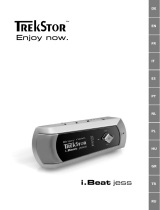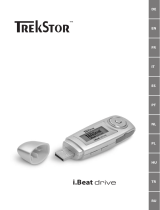– 175 –
RU
Проблема Возможная
причина
Что делать?
Я перезаписал файлы на
MP3-плеер. Но MP3-плеер
не может воспроизвести
эти файлы.
Неправильный
формат файла
Возможно файлы имеют формат, который Ваш MP3-
плеер не может воспроизвести. Форматы файлов,
поддерживаемые Вашим MP3-плеером, можно найти
в соответствующем паспорте на базовой странице
TrekStor - www.trekstor.de.
Я перезаписал WMA-
файлы на MP3-плеер.
Но MP3-плеер не может
воспроизвести эти файлы.
Файлы защищены от
копирования.
Если речь идет о защищенных от копирования WMA-
DRM-файлах, то их нужно копировать с помощью
Windows Media® Player. Но сначала проверьте, может
ли Ваш MP3-плеер воспроизводить защищенные от
копирования WMA-DRM-файлы. Эту информацию Вы
найдете в паспорте Вашего MP3-плеера на базовой
странице TrekStor - www.trekstor.de.
Я перезаписал аудиофайлы
со своего Mac® на MP3-
плеер. Но MP3-плеер не
может воспроизвести
файлы.
Неправильный
формат файла
Аудиофайлы в AAC-формате, например, созданные
при помощи iTunes®, на большинстве MP3-плееров
воспроизводить невозможно. Преобразуйте
эти файлы при помощи актуальной iTunes® или
другой программы в формат MP3. Приобретенные
в Интернете аудиофайлы при определенных
обстоятельствах могут иметь защиту, которая
препятствует такому преобразованию.
Аудиофайлы на
моем MP3-плеере
не воспроизводятся
поочередно в правильной
последовательности.
Установлен режим
воспроизведения
"Случайно".
Если установлен режим воспроизведения "Случайно",
измените режим воспроизведения на "Норма".
Перед копированием посортируйте аудиофайлы в
подкаталоги и скопируйте эти папки на MP3-плеер.
Дополнительно можно сортировать аудиофайлы
путем переименования (добавления цифр, например
"001_трек", "002_трек" и т.д.).
Во время воспроизведения
музыки на дисплее
появляются странные
символы.
Не поддерживается
кодовая таблица.
Некоторые MP3-плееры не могут правильно
отображать все символы. Используйте для имен
файлов и ID3-тегов только стандартную кодовую
таблицу установленного в MP3-плеере языка
экранного меню и избегайте специальных символов
(например, умлаутов, диакритических знаков и т.д.).
Я не понимаю языка
экранного меню и не знаю,
как его переключить.
Переставлен язык
экранного меню
Выполните сброс (Reset), если это невозможно или
не приводит к цели - обновление прошивки. Языка
после этого, как правило, появляется меню выбора
экранного меню.
Как можно создать MP3-
файлы?
Для преобразования аудиофайлов (например,
музыки с компакт-диска) в формат MP3, необходим
MP3-кодер (например, в настоящее время бесплатная
программа "Audiograbber", которую Вы найдете под
www.audiograbber.de). Инструкция и помощь по
работе с программой приведены в соответствующей
функции справки этой программы.
Не удается копировать
файлы на MP3-плеер, хотя
на нем имеется свободное
место памяти.
Старая файловая
система
(например FAT16)
Поскольку FAT16 для длинных имен файлов создает
две записи, может случиться, что основной каталог
занят, хотя на MP3-плеере имеется еще свободная
память. Скопируйте фалы в подкаталог или
отформатируйте MP3-плеер, если это возможно, для
системы FAT32. Если Вы не уверены, поддерживает
ли MP3-плеер систему FAT32, свяжитесь с нашей
службой поддержки.